随着使用win10系统的用户越来越多,小编也收集了很多关于win10系统的问题,很多朋友有遇到过输入法这样的问题,下面小编就来告诉你输入法切换不了怎么办.
随着使用win10系统的用户越来越多,小编也收集了很多关于win10系统的问题,很多朋友有遇到过win10输入法切换不了这样的问题,下面小编就来告诉你win10输入法切换不了怎么办 。
输入法是将各种符号输入计算机或其他设备的一种编码方式,如果电脑中没有输入法相信大家玩电脑也不会很爽的,但是如果输入法出现问题也是很头疼的事情,今天小编就来讲讲win7输入法切换不了这个问题要怎么解决 。
【win10输入法切换设置 小编详解win10输入法切换不了怎么办】 win10输入法切换不了怎么办
1.进入win10桌面,按键盘上的win+i组合键打开系统设置界面,然后选择时间与语言选项,进入下一步 。
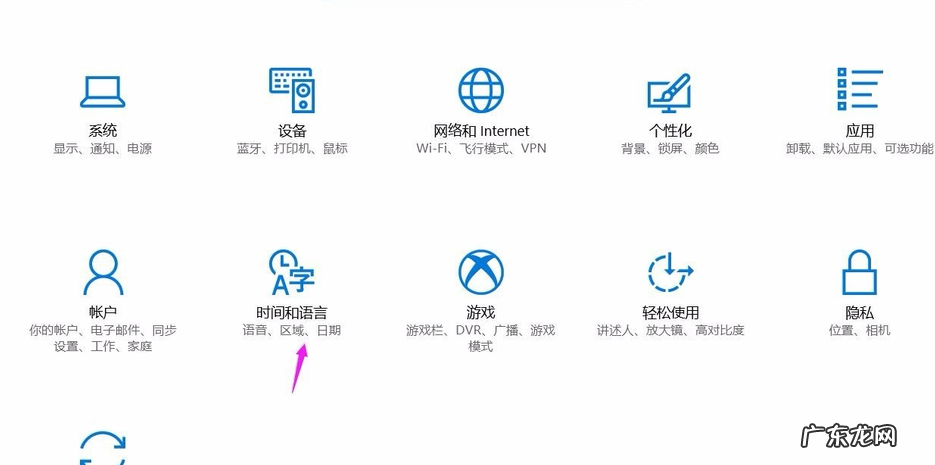
文章插图
输入法切换不了图-1
2.在新出现的界面的右上角点击其他日期,时间与区域,进入下一步 。
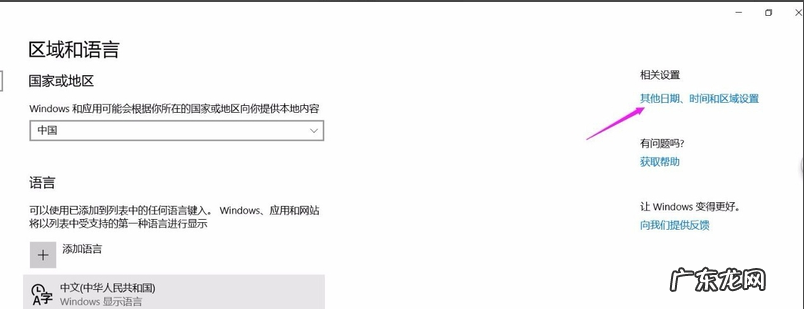
文章插图
输入法图-2
3.然后点击更改输入法,进入下一步 。

文章插图
输入法图-3
4.在其他输入法界面中如果只有一个输入法的话是无法切换的,这时您可以添加一个输入法,这样就可以进行输入法切换了 。

文章插图
win10输入法图-4
现在知道win10输入法切换不了怎么办了吧,希望对您有帮助 。
- win101909版本千万别更新 细说如何查看win10版本信息
- 怎么把任务栏变成透明 告诉你怎么让win10任务栏透明
- win10重装win7的后果 小编详解win10退回win7系统
- win10专业版有必要吗 小编详解win10家庭版升级专业版的方法
- 怎么优化win10系统 主编教您win10优化工具哪个好
- 空间照片模糊解决办法 手把手教你win10字体模糊处理方法
- 不要用笔者 笔者教你win10怎么安装
- win10最新版本号 详细教您如何查看win10版本是什么
- w10系统怎么查看隐藏文件夹 图文详解win10怎么打开隐藏文件
- iso文件怎么用u盘安装系统 细说win10如何打开iso文件
特别声明:本站内容均来自网友提供或互联网,仅供参考,请勿用于商业和其他非法用途。如果侵犯了您的权益请与我们联系,我们将在24小时内删除。
